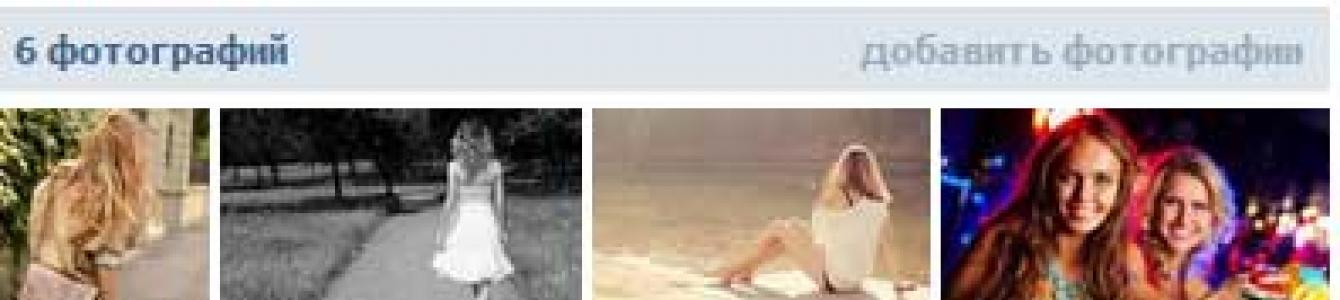Hei kjære besøkende. Du har sannsynligvis sett mer enn en gang hvordan en bruker av det sosiale nettverket VKontakte har noen andre personer merket på veggen deres (navnene deres er uthevet i blått og ser ut som lenker). I dag skal vi lære hvordan du lager slike merker.
La oss huske to grunnleggende regler.
For å merke noen på veggen i innlegget ditt, må du skrive ID-en deres, og sette @-ikonet foran ID-en. For eksempel @id*** (personens navn).
Du kan også tagge en venn eller noen på følgende måte:
La oss nå se på hele saken med eksempler
Tagg personen på innlegget ved å bruke den første metoden
La oss gå til siden vår. Vi finner et felt for oppføringer og begynner å skrive et nytt. På stedet der du må tagge en venn eller noen andre, skriv @ og begynn å skrive inn vennens navn. Systemet selv finner ham og fremhever hans avatar og ID. Alt vi trenger å gjøre er å klikke på den. Du kan selvfølgelig angi @-side-ID selv:
Her er hva vi fikk:

Naturligvis kan vi rette navnet i parentes, for eksempel slette etternavnet. Etter at hele oppføringen er fullført, klikker du på "Send"-knappen:

Dette er hva vi fikk. Navnet er uthevet og vises som en lenke:

Vi markerer personen på veggen på den andre måten.
Vi skriver på stedet for notater. Skriv deretter inn resten av teksten til oppføringen og send:

Resultatet var stort sett det samme som den første metoden:


Noen ganger når du forbereder en VKontakte-publikasjon, er det nødvendig å indikere en person eller et innlegg. Selvfølgelig kan du begrense deg til en enkel lenke til et VK-innlegg eller til og med klare deg med navn eller tittel, men det er mye mer praktisk og vakkert hvis det er en klikkbar lenke. Da vil abonnenten raskt kunne gå til nevnte side uten å bruke ekstra tid på å søke. En slik lenke er alltid uthevet (i teksten) med blått. Samtidig kan du bare lage lenker i et VK-innlegg til fellesskap og profilsider på et sosialt nettverk - du kan for eksempel ikke sette inn en lenke til en tredjepartsressurs, en del av lyd- og videoopptak, et bilde album osv. på samme måte.
Etter å ha nevnt en person i et gruppeinnlegg eller på en personlig side, vil han motta et varsel om dette, bortsett fra hvis brukeren har deaktivert kommentarer, han ikke er medlem av disse lukkede og private gruppene, eller er på deres svarteliste.
Hvorfor lage lenker til en person på VKontakte?
Noen ganger blir det nødvendig å finne alle poster i en gruppe der en spesifikk bruker ble nevnt. For å gjøre dette må du bruke søket på veggen. Søket er plassert i gruppefeeden, til høyre for "Fellesskapsinnlegg"-delen. For å finne alle lenker, bør du skrive inn ID i søkefeltet, hvoretter filteret vil returnere alle treff, unntatt andre alternativer.
Å kjenne til dette lille verktøyet og vite hvordan du bruker det kan gi mange positive resultater. Spesielt kan dette bidra til utvikling og videre promotering av fellesskapet, for å opprettholde kontakt med andre vennlige grupper eller mennesker, samt til å formatere nyheter korrekt (når de siterer eller bare nevner det).
Hvordan merke en person i et VKontakte-innlegg
- Hvis personen er på vennelisten din. Dette er den enkleste metoden og tar minst tid. Alt som kreves er å sette følgende tegn når du kompilerer oppføringen: *, og skriv inn vennens navn etter det: *Ivan Ivanovich. Søkefilteret vil vise en liste over kontakter som samsvarer med forespørselen og gir mulighet til å velge den du trenger. Ønsket bruker velges ved å klikke på navnet hans, og vil ha følgende format: *brukeradresse (brukernavn). Dataene i parentes kan endres ved å skrive inn ord der. Men når du klikker, vil brukeren gå til akkurat denne adressen. Etter dette vil nevnte person motta tilsvarende melding.
- Hvis personen ikke er på vennelisten din. Å utføre denne metoden er også ekstremt enkel, men i motsetning til det første alternativet, krever det mer tid og klikk: først og fremst trenger du den fysiske adressen til brukerens side. Du kan finne ut ved å gå til personens profil. I adressefeltet nettleser-ID som tilsvarer formatet vk.com/id111111111. Du trenger bare å kopiere ID: id111111111. De mottatte dataene må settes inn i det forberedte innlegget som følger: @id. Deretter, atskilt med et mellomrom, bør du skrive inn det nødvendige navnet i parentes, som for det første vil være den viktigste visuelle delen av lenken; for det andre, når du klikker, åpne den angitte VK-siden i nettleseren. Så det samlede resultatet vil se slik ut: @id478990608 (Ivan Ivanovich).





Metodene ovenfor kan brukes ikke bare på brukerprofiler, men også på fellesskap. For eksempel, for å merke en gruppe, må du fortsette på samme måte: en stjerne, adressen til gruppen og navnet i parentes.
Hvordan kan et fellesskap bruke funksjonen til å legge ved lenker til et VKontakte-innlegg?
Dette verktøyet kan brukes til ulike formål: det kan utføre informative oppgaver (når du publiserer et innlegg om en bestemt person) eller brukes til å utvikle et fellesskap og øke publikumsaktiviteten. For eksempel kan en administrator på samme måte kunngjøre en liste over vinnere i en konkurranse, vise verk sendt inn av abonnenter med en lenke til forfatteren, fokusere publikums oppmerksomhet på spesifikke individer når de skriver innlegg, og annonsere for andre grupper. Med unntak av manglende evne til å sette inn lenker til andre deler av det sosiale nettverket eller tredjepartsressurser i innlegget, dette verktøyet er på ingen måte begrenset i bruk.
Hvordan legge ved en lenke til en tredjepartsressurs til et VKontakte-innlegg
- Velg materialet du er interessert i på en tredjepartsressurs.
- Kopier lenken til den i adressefeltet i nettleseren din.
- Lag en oppføring på VKontakte og lim inn den kopierte lenken der.
Vedlagt informasjon vil umiddelbart vises under selve innlegget i form av et allerede opprettet innlegg. Når du klikker på den, vil brukeren gå til en tredjepartsressurs for å se innholdet.

Når du setter inn en lenke til et VKontakte-innlegg, vises et sammendrag eller en beskrivelse av siden automatisk. Dette gjøres for at en person som ser et slikt innlegg, kan bestemme om han skal gjøre overgangen eller ikke. Fellesskapsadministratoren kan publisere innhold på denne måten for å øke trafikken til nettstedet. Etter å ha laget flere slike innlegg, bør du se på reaksjonen fra abonnenter: hvis informasjonen som forfatteren refererte til viste seg å være interessant, vil dette gjenspeiles i statistikken i form av likes, reposts og kommentarer.
Det sosiale nettverket VKontakte tilbyr brukere flere alternativer for å legge ved lenker: for brukersider, hvor de kan dele innhold med venner og abonnenter (i dette tilfellet vil materialet bli festet til profilveggen); for fellesskapets publikum (innlegget vil bli vist på gruppeveggen); så vel som for personlige meldinger.
Hvordan kopiere en lenke til et innlegg på VK
- Finn et innlegg i fellesskapet.
- Klikk på datoen den ble opprettet eller åpne den i et nytt vindu.
- Og kopier lenken til nettleserens adresselinje.
- Åpne meldinger eller en vegg, lim inn lenken og klikk på "Send"-knappen.
Fra øyeblikket da det sosiale nettverket begynte å aktivt transformere seg, og la til nytt funksjonalitet og seksjoner fjernet utviklerne mange utdaterte og relativt upopulære funksjoner og seksjoner fra utseende brukersider. Imidlertid har de brukerne som husker koblingene som fører til disse seksjonene og funksjonene fortsatt muligheten til å få tilgang til dem.
Imidlertid er en slik underseksjon som "Mensjoner" i et sosialt nettverk nettopp en av de skjulte funksjonene som ikke har dukket opp på nettstedet før. Det er flere alternativer for deg å nevne profiler og fellesskap på VK.
Alternativ 1. Den enkleste
Du har sannsynligvis kommet over brukerinnlegg som snakker om noen mennesker (for eksempel "Igor Sidorov brenner i dag") og i selve "Igor Sidorov"-innlegget er det en lenke til profilen hans. 
Dette gjøres med et par museklikk og trykk på tastaturtastene:
1. I brødteksten i innlegget må du sette en stjerne "*" eller et hundetegn "@" nøyaktig på stedet der du ønsker å omtale en bestemt person.
2. Rett etter *- eller @-tegnet skriver du fornavnet eller etternavnet til personen, hvoretter du i popup-vinduet kan velge personen du vil nevne.
3. Vi sender. 
Alternativ 2. Rask
Det skjer når en person ikke kalles med det navnet du husker ham med, men samtidig kjenner du hans "korte" navn i vk.com/short_name
1. Siden i det første alternativet
2. I stedet for teksten til navnet eller etternavnet, skriv inn en kort URL, eller id / og hvis du velger fra listen, er dette allerede alternativ 1.
3. Vi sender

Alternativ 3. Mer interessant
Gjentar trinnene fullstendig med en vanlig omtale (alternativ 1), men først etter at du har valgt hvem du vil nevne, endrer du teksten til omtalen til hva du vil.
1. Siden i det første alternativet
2. Siden i det første alternativet
3. Plasser markøren etter det siste tegnet i omtalen og skriv inn teksten du vil skrive.

4 Alternativ. Hvis brukeren ikke er kjæresten din.
Det er tider når du trenger å nevne en person som ikke er en av vennene dine (du kan offisielt bare nevne "venner"). Slik nevner du:
1. Ligner på alternativ to.
Ja, å nevne "ikke en venn" er helt det samme som når du nevnte "venn". Ulempen er at denne personen ikke vil se nummeret i "Nyheter" etter din omtale, men det skal vises i "Svar".
«Mensjoner»-funksjonaliteten, selv om den er skjult for brukere, er åpen for alle fellesskap. Du kan se "omtaler" for alle fellesskap etter at du har klikket på "fellesskapsomtaler"-knappen, som er plassert under avataren.

P.S. Alle de ovenfor beskrevne manipulasjonene fungerer også for å omtale offentlige sider/grupper.
En annen oppdatering: "VKontakte Mentions" gledet oss sosialt nettverk. I det siste har de oppdateringer nesten hver dag, og oppdateringene er ikke bare visuelt tiltalende, men også veldig nyttige å bruke.
Hvordan bruke omtaler?
Omtaler-VKontakte
Denne funksjonen kan også brukes når du har en interessant og nyttig nettside. Du kan legge inn alle nye oppføringer fra nettstedet på den, med lenker, gi en lenke til gruppen din i andre fellesskap som ligner på emnet ditt. Dermed vil du motta interesserte brukere i din gruppe/publikum og få besøk på ressursen din.
Hvordan ser en postet omtale ut?
Etter at (*) er plassert og du begynner å skrive inn en tittel eller et navn, vises en liste nedenfor der du kan velge en person eller gruppe med det navnet. Etter at du har valgt noen fra listen, vil følgende melding vises på meldingslinjen:
*kent_1987 (Nastyusha Titarenko), Nastyusha Titarenko vil være koblingen. Navnet kan legges inn ved å endre riktig arrangement, for eksempel: personlig side - Nastyusha Titarenko, Titarenko Nastyusha, gruppe - Vakre ting, Vakre ting.
For å gjøre det mer praktisk å redigere, utheves navnet i parentes umiddelbart i en annen farge når du klikker på "Rediger", og du kan raskt endre det til en annen! Hvis du ikke vil endre den, men den er uthevet, trykker du på "Tab"-tasten og den tar deg helt til slutten av omtalen, og fjerner dermed markeringen fra teksten.
Før denne oppdateringen hadde VKontakte tidligere muligheten til å plassere slike raske omtaler på vegger i grupper og offentlige sider. Forskjellen er at nye omtaler kan legges ut hvor som helst: i bildekommentarer, i innlegg, i publikasjoner, mens du redigerer, i «Del i fellesskapet»-vinduene. Omtaler har blitt mye vakrere og lysere nå, når du ser på hver omtale, vises informasjon om personen eller gruppen og hovedbildet.
GD-stjernevurdering
et WordPress-vurderingssystem
Det er en fantastisk ting i VK - du kan tagge en bruker på veggen på siden din eller til og med i en gruppe, og brukeren vil motta et varsel om omtalen (hvis han er vennen din). Det er veldig enkelt å gjøre.
For å nevne en person, må du gjøre dette. For å begynne, velg et objekt (brukeren du merker), samt en plassering - for eksempel veggen på siden din.
La oss nå gå i gang. Skriv inn * eller @-tegnet. Systemet vil fortelle oss å skrive inn en venns navn eller fellesskapsnavn.

Legg til ID-en til ønsket bruker- eller fellesskapsnavn. Husk at du bare trenger å legge til id (for eksempel /id1) uten noen andre lenker. Når brukernavnet vises, klikker du på det (uthevet av pilen).

Her er hva vi fikk:

Nå skriver vi en melding. Vær oppmerksom på at det kan skrives enten før eller etter den viste strukturen - det avhenger bare av ditt ønske.

Nå sender vi en melding og ser følgende:

Riktignok vil ikke Pavel Durov motta denne meldingen, fordi bare vennene dine (brukere du har lagt til som venner) kan motta varsler. Selve varslingen til din venn ser slik ut:

På denne enkle måten kan du merke en person på veggen.